Durante mucho tiempo, Chrome ha estado dominando el mercado de los navegadores, lo que lo convierte en uno de los primeros programas que la gente descarga cuando instala Windows o compra una computadora nueva. Como tal, es importante que se asegure de que su navegador Chrome sea lo más seguro posible. Afortunadamente, hay un puñado de configuraciones de seguridad de Chrome que puede ajustar para maximizar su seguridad.
De forma predeterminada, Chrome ya proporciona un nivel de seguridad decente listo para usar. Sin embargo, puede reforzar aún más la seguridad del navegador y evitar sitios web maliciosos cambiando estas 7 configuraciones de seguridad importantes de Chrome.
Empecemos.
Configuración de seguridad de Chrome para cambiar
Estas son las opciones de seguridad que debe cambiar en el navegador Chrome:
Habilitar Usar siempre HTTPSUse Secure DNS (DNS over HTTPS)Habilitar protección mejoradaHabilitar la autenticación de dos factores en su Google cuentaUsar un administrador de contraseñasDeshabilitar el micrófono, la cámara y el acceso a la ubicaciónEjecutar una verificación de seguridad
Veamos cada punto en detalle:
1. Habilite Usar siempre HTTPS
HTTPS encripta la conexión entre su navegador y el sitio web al que está accediendo. Este cifrado ayuda a mantener la seguridad y la integridad de su información personal y evita que los atacantes, ISP y otros intermediarios de la red husmeen.
Aunque la mayoría de los sitios web ya usan HTTPS, algunos de ellos no lo hacen o no están configurados correctamente. y aún permitir que los usuarios accedan a la versión HTTP del sitio web. Para evitar esto, puede configurar Chrome para que siempre use HTTPS cuando se conecte a un sitio web. Así es como se hace.
Abra el navegador Chrome. Haga clic en el icono de menú de tres puntos en la esquina superior derecha. Seleccione”Configuración“. Navegue a la pestaña”Privacidad y seguridad“en la barra lateral. Haga clic en la opción”Seguridad“.Active la opción”
A partir de ahora, Chrome fuerza la conexión HTTPS cada vez que intenta acceder a un sitio web. Cuando vea el icono del candado y”https://”en la barra de direcciones, significa que el sitio web está utilizando una conexión HTTPS.
2. Utilice DNS seguro
El DNS seguro La función de Chrome encripta las solicitudes de DNS antes de enviarlas a través de la red. Esto proporciona una capa adicional de seguridad y evita que los proveedores de servicios de Internet, los atacantes y otros administradores de red espíen el DNS. Aquí se explica cómo habilitar el DNS a través de HTTPS en Chrome.
Abrir el navegador Chrome. Haga clic en el icono de menú de tres puntos en la esquina superior derecha. Seleccione la opción”Configuración“. Vaya a”Privacidad y seguridad“en la barra lateral. Haga clic en la opción”Seguridad“. Seleccione la opción”Con“debajo de”Usar DNS seguro“. Seleccione el proveedor de DNS de su elección. El DNS seguro está habilitado en Chrome. 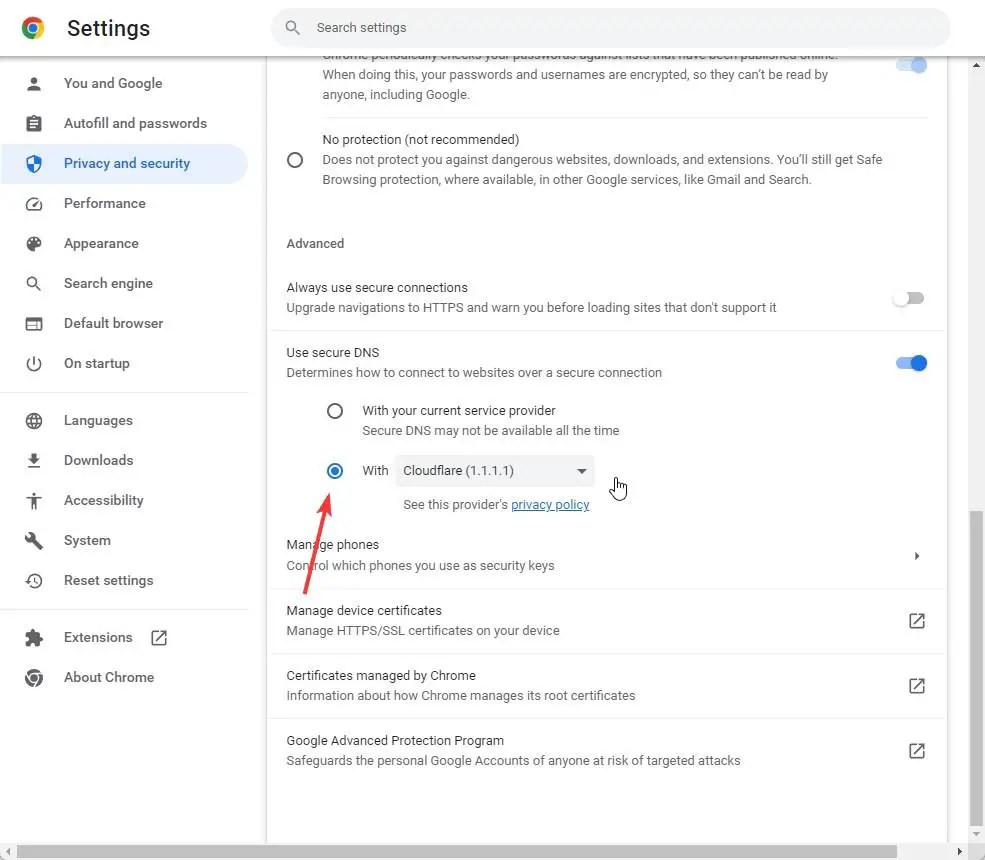
Usted puede elegir cualquiera de los proveedores de DNS seguros disponibles. Para la mayoría de las personas, recomiendo usar Cloudflare, Google u OpenDNS. Si desea utilizar un proveedor de DNS personalizado que no esté disponible en el menú desplegable, seleccione”Personalizado”e ingrese la dirección DNS.
Después de habilitar el DNS a través de HTTPS, vacíe la caché DNS de Chrome y la caché DNS de Windows.
3.Habilite la protección mejorada
La función de protección mejorada de Chrome lo protege de sitios web maliciosos, descargas y extensiones. Además de eso, también le advierte si uno o más de sus las contraseñas quedan expuestas en una filtración de datos (cuando se usa el Administrador de contraseñas de Google). Siga los pasos a continuación para habilitar la protección mejorada.
Inicie el navegador Chrome.Haga clic en el icono de menú de tres puntos en la esquina superior derecha. Seleccione la opción”Configuración“. Vaya a la pestaña”Privacidad y seguridad“en la barra lateral. Haga clic en”Seguridad“. Seleccione la opción de radio”Protección mejorada“. Con eso, Protección mejorada está habilitada en Chrome.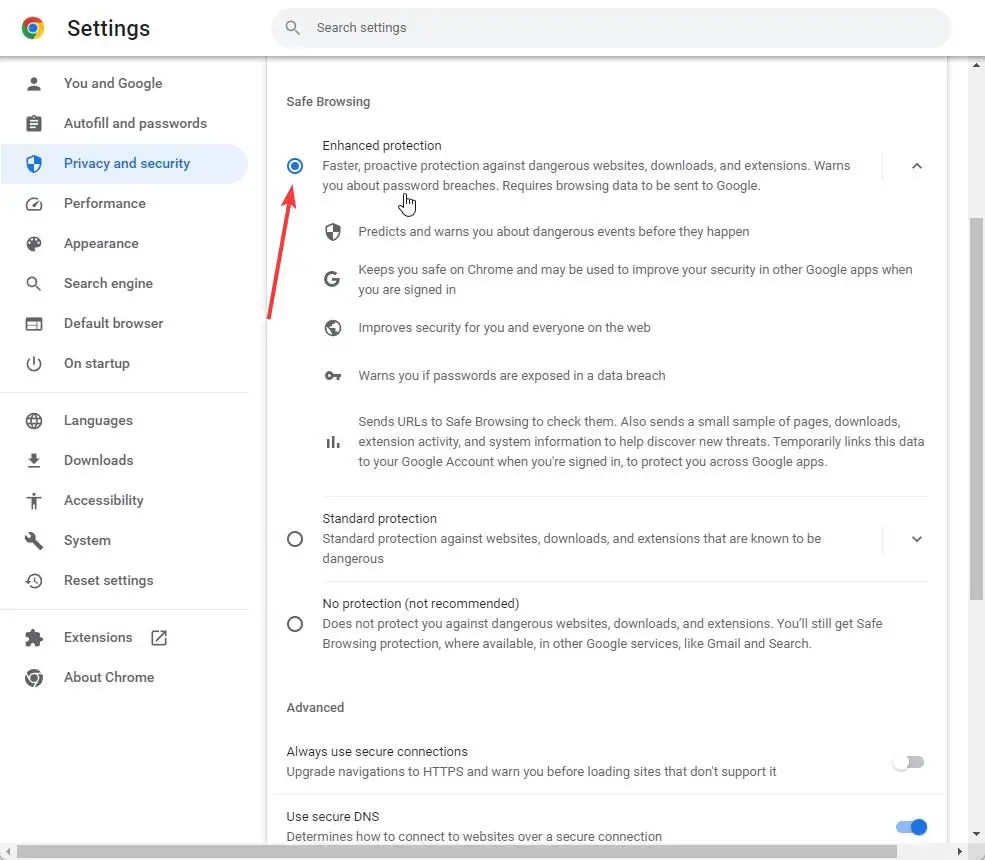
4. Habilite la autenticación de dos factores en su cuenta de Google
Aunque esta no es una configuración directa de Chrome, teniendo en cuenta cómo se integran su cuenta de Google y Chrome, es importante que habilite la autenticación de dos factores en su cuenta de Google. De esa manera, incluso en el caso de que la contraseña de su cuenta de Google se vea comprometida, no se puede iniciar sesión en su cuenta de Google y comprometer sus datos de Chrome.
Siga los pasos a continuación para habilitar 2FA en su cuenta de Google:
Abra el navegador Chrome.Vaya al”https://myaccount.google.com/“URL.Inicie sesión en su cuenta de Google si es necesario. Navegue hasta el panel”Seguridad“. Haga clic en” Verificación en dos pasos“. Haga clic/toque el botón”Comenzar“. Siga los pasos en pantalla para habilitar 2FA en su cuenta de Google.
5. Usa un administrador de contraseñas
Chrome tiene un administrador de contraseñas integrado que facilita guardar y sincronizar contraseñas entre dispositivos y administrar todas tus contraseñas en una ubicación central. Aunque útil, también es un gran riesgo de seguridad. Por ejemplo, si su navegador Chrome o su cuenta de Google están comprometidos, el atacante o el sitio web o la extensión maliciosos pueden obtener acceso a todas sus contraseñas. Como puede esperar, este no es un buen resultado en absoluto.
Por lo tanto, deje de usar el administrador de contraseñas predeterminado de Chrome y use un administrador de contraseñas mucho más seguro, especialmente diseñado y de código abierto como Bitwarden.. De esa manera, puede mantener todas sus contraseñas, datos de autocompletado y detalles de tarjetas de débito/crédito separados de su navegador Chrome.
Dado que casi todos los administradores de contraseñas tienen extensiones de navegador y aplicaciones móviles, facilita el acceso sincroniza y accede a tus contraseñas sin importar el dispositivo o el navegador.
Nota importante: NO utilices el administrador de contraseñas de LastPass. Su historial no es bueno en lo que respecta a la protección de datos y también son víctimas de enormes filtraciones de datos y ataques que ponen a sus usuarios en grave riesgo.
Relacionado:
6. Deshabilitar el micrófono, la cámara y el acceso a la ubicación
Si no usa el micrófono, la cámara y la ubicación integrados con su navegador Chrome, es mejor deshabilitar el acceso a estas funciones. De esa manera, aumenta su seguridad y protege su privacidad mientras usa Chrome. Aquí se explica cómo hacerlo.
Inicie el navegador Chrome. Haga clic en el icono de menú de tres puntos en la esquina superior derecha. Seleccione”Configuración“. Vaya a la pestaña”Privacidad y seguridad“en la barra lateral. Haga clic en la opción”Configuración del sitio“. Haga clic/toque en la opción”Ubicación“. Seleccione la opción”No permitir que los sitios vean su ubicación“.Regrese a la página de configuración del sitio. Haga clic/toque en la opción”Cámara“. Seleccione la opción”No permitir que los sitios usen su cámara“.Regrese a la página de configuración del sitio. Haga clic/toque la opción”Micrófono“. Seleccione la opción”No permitir que los sitios usen su micrófono“.Cierre la configuración de Chrome pestaña.Con eso, la cámara, el micrófono y la ubicación están deshabilitados en Chrome.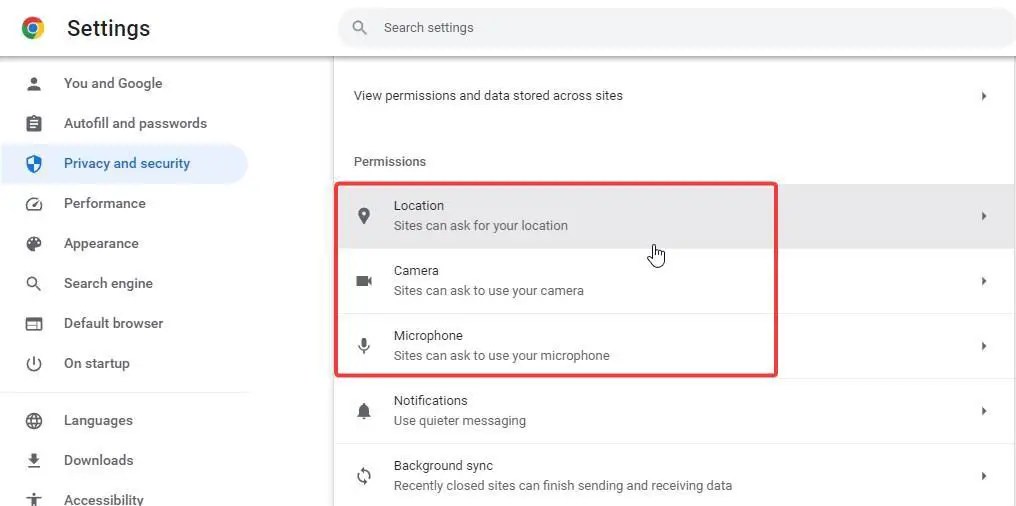
Si quieres, también puedes desactivar las notificaciones en Chrome o habilitar notificaciones más silenciosas.
7. Ejecute una comprobación de seguridad
Finalmente, Chrome incluye una herramienta llamada Comprobación de seguridad. Al ejecutar esta herramienta, escaneará su navegador y verificará si hay algún problema de seguridad. Aquí se explica cómo ejecutar una comprobación de seguridad en Chrome:
Abre el navegador Chrome. Haz clic en el icono de menú de tres puntos en la esquina superior derecha. Haz clic/toca en la opción Configuración. Vaya a la pestaña”Privacidad y seguridad“. Haga clic en el botón”Comprobar ahora“en la sección Comprobación de seguridad. Haga clic en en las configuraciones recomendadas y cámbielas según corresponda.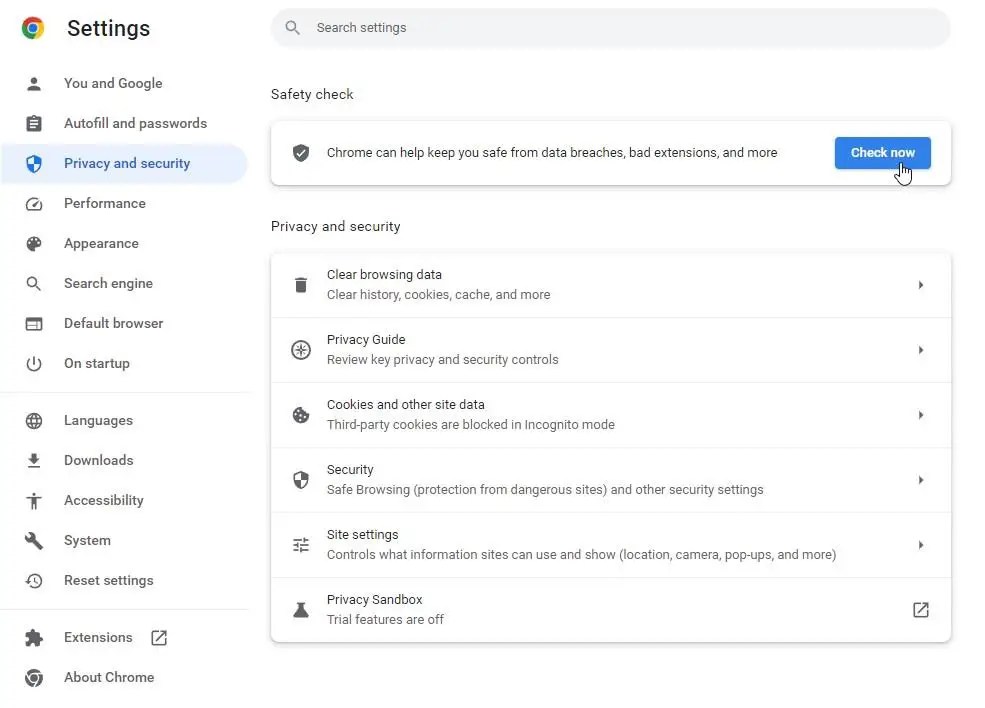
—
Eso es todo. Cambie estas siete configuraciones de seguridad de Chrome para hacerlo más seguro.
Guías prácticas relacionadas con Chrome:
Espero que esta guía práctica sencilla y fácil de Chrome le haya ayudado.
Si está atascado o necesita ayuda, envíe un correo electrónico e intentaré ayudarlo tanto como sea posible.

